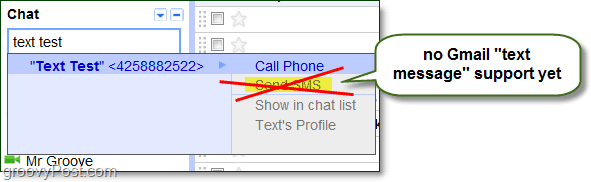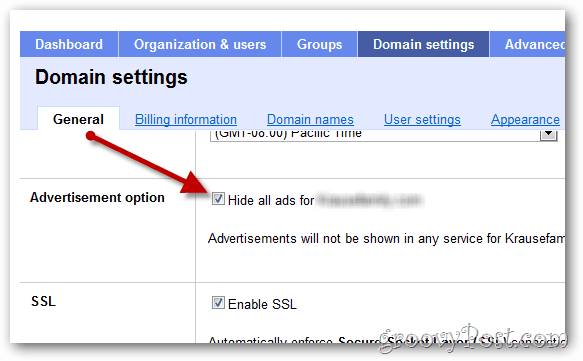كيفية تسجيل ومشاركة اللعب الخاصة بك من Xbox One
الألعاب أجهزة إكس بوكس واحد مايكروسوفت / / March 17, 2020
تاريخ آخر تحديث

لست بحاجة إلى الاحتفاظ بلحظات ألعاب Xbox One المثالية لنفسك. إليك كيفية تسجيل اللعب ومشاركة اللقطات مع أصدقائك.
يحتوي Xbox One على ميزة DVR للعبة التي تسمح لك بالتقاط طريقة لعبك بتنسيقات مختلفة. سواء كنت جديدا على أجهزة إكس بوكس واحد أو فكرة جديدة حول مشاركة اللعبة مع الآخرين ، ستوجهك هذه المقالة خلال العملية. إليك نظرة على كيفية إعداد لعبة DVR ، والتقاط لقطات شاشة ، وتسجيل مقاطع الفيديو ومشاركتها مع الأشخاص في مجتمع Xbox أو على Twitter.
تسجيل اللعب Xbox One
أثناء اللعب ، اضغط على زر Xbox على وحدة التحكم. ثم من القائمة المنبثقة ، حدد خيار "التقاط".
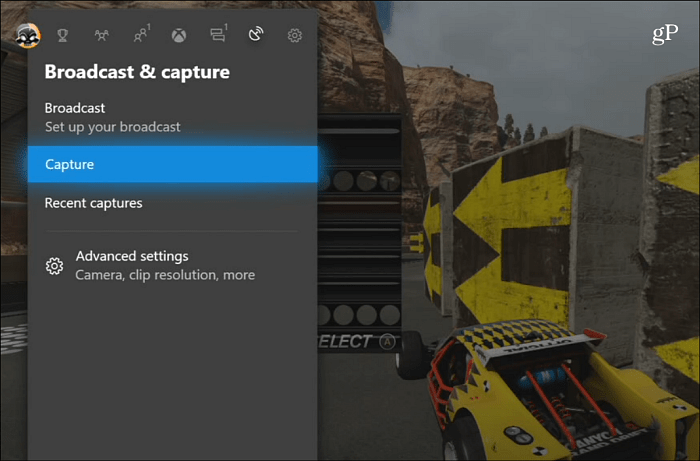
ثم يمكنك اختيار التقاط لقطة شاشة أو فيديو. عند اختيار مقطع فيديو ، يمكنك تسجيله من وقت المضي قدمًا أو من الماضي حتى خمس دقائق.
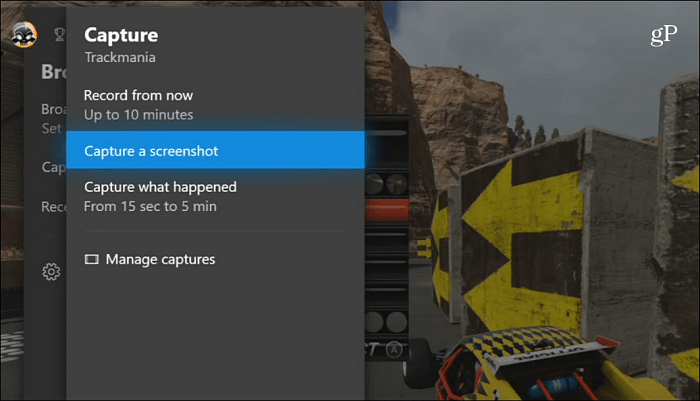
سواء كنت تلتقط لقطة شاشة أو تسجيل فيديو ، سترى إشعارًا بالإجراء في الجزء السفلي من الشاشة الذي تم حفظه فيه.
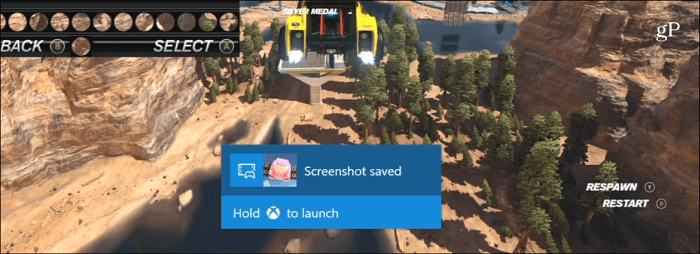
حصة وأكثر
انتقل إلى قسم "اللقطات الأخيرة" لعرض لقطات الشاشة ومقاطع الفيديو التي التقطتها. ستحتوي لقطات الشاشة على رمز كاميرا في منتصف الصورة المصغرة وستحتوي مقاطع الفيديو على رمز تشغيل.
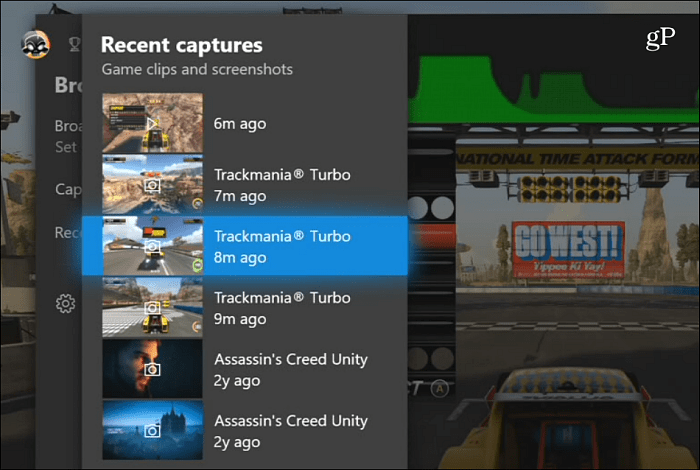
باستخدام لقطات الشاشة التي تم التقاطها ، يمكنك مشاركتها على OneDrive ، ومجتمع Xbox ، وحتى تعيينها كخلفية للشاشة الرئيسية.
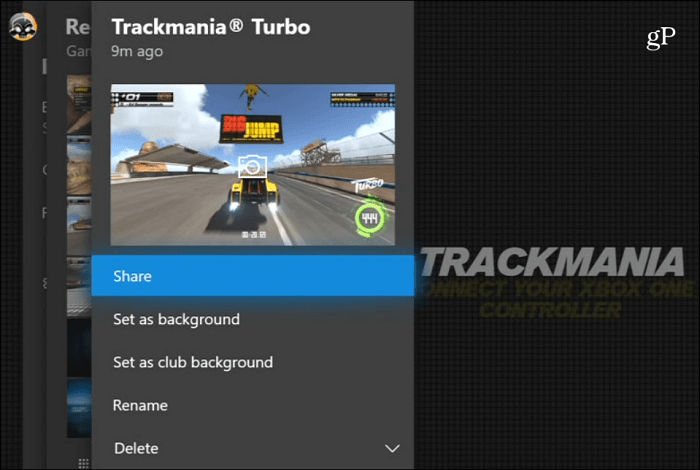
لديك أيضًا خيار مشاركة أي لقطات شاشة تم التقاطها على Twitter.
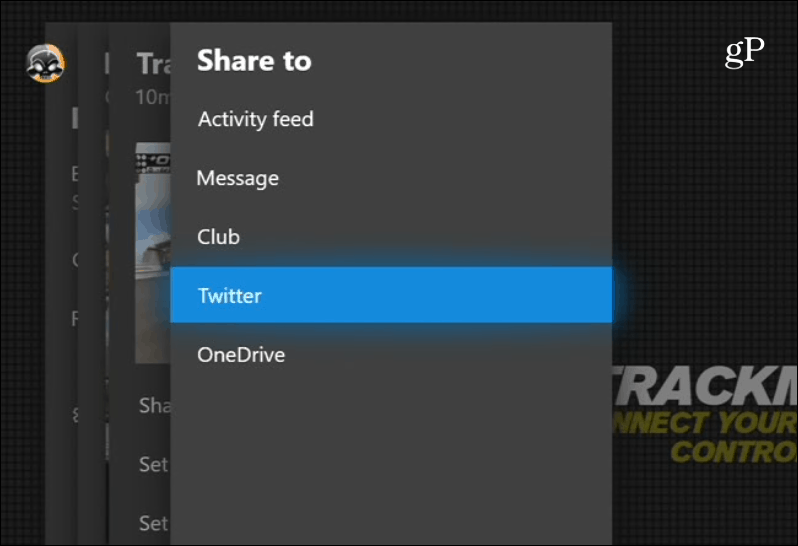
بالإضافة إلى مشاركة لقطاتك ، يمكنك القيام ببعض التعديلات الأساسية لمقاطع الفيديو الخاصة بك باستخدام تحميل تطبيق Studio وهو مجاني من متجر Microsoft. لمزيد من أعمال التعديل التفصيلية ، من الأفضل تحميل مقاطع الفيديو OneDrive (فيديو \ Xbox Game DVR) حتى تتمكن من تحريرها على برامج تحرير فيديو أكثر قوة على جهاز الكمبيوتر الخاص بك.
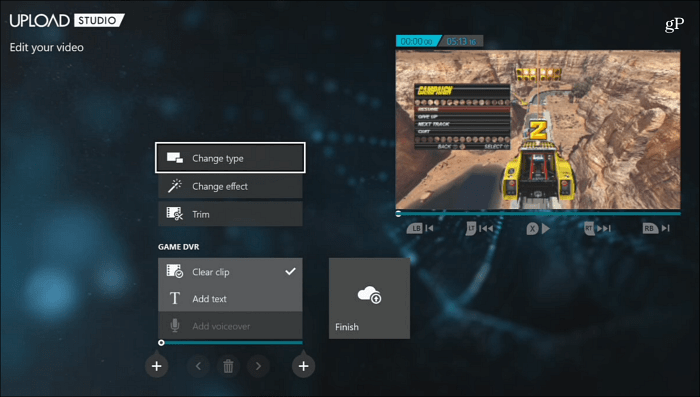
تجدر الإشارة إلى أنه يمكنك الوصول إلى لقطات الألعاب ومقاطع الفيديو المحفوظة من جهاز الكمبيوتر الذي يعمل بنظام Windows 10 أيضًا. قم بتشغيل تطبيق Xbox وحدد Game DVR من شريط الأدوات على اليسار. ثم اختر "على Xbox Live" ويمكنك فرزها حسب التاريخ أو نوع الالتقاط - لقطة شاشة أو فيديو. مثلما هو الحال في وحدة تحكم Xbox يمكنك تشغيل المقاطع وكذلك تنزيلها ومشاركتها.
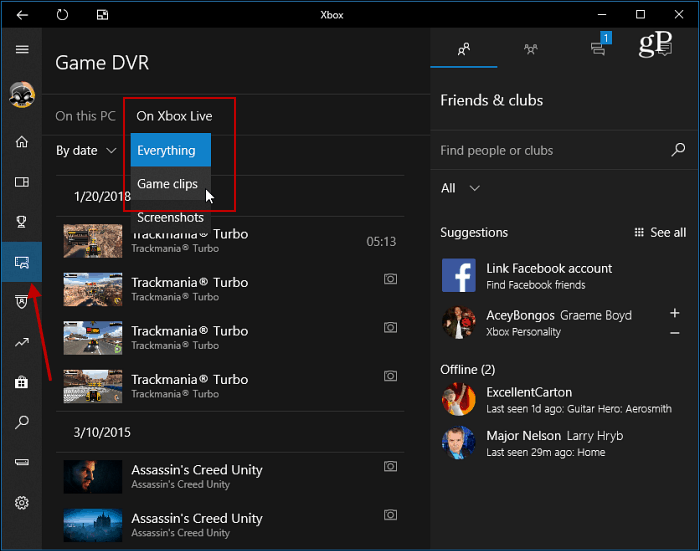
يمكنك أيضًا الوصول إلى لقطات الشاشة ولقطات الفيديو الخاصة بك من ذكري المظهر أو iOS باستخدام تطبيق Xbox mobile.
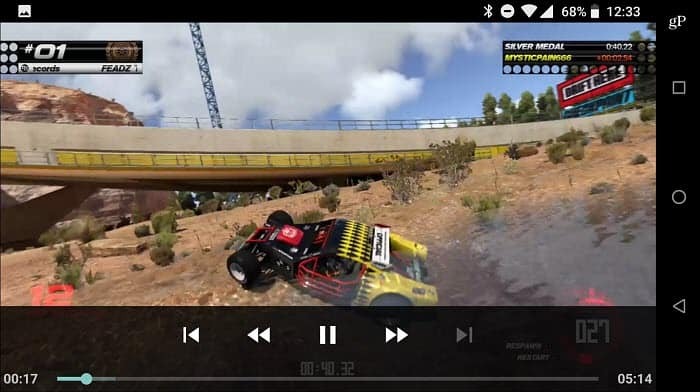
إعدادات DVR للعبة Xbox
بعد التعود على أخذ تسجيلات الفيديو الخاصة بك ، قد ترغب في تعديل إعدادات DVR للعبة. على جهاز Xbox One ، انتقل إلى الإعدادات> التفضيلات> البث والتقاط الصور.
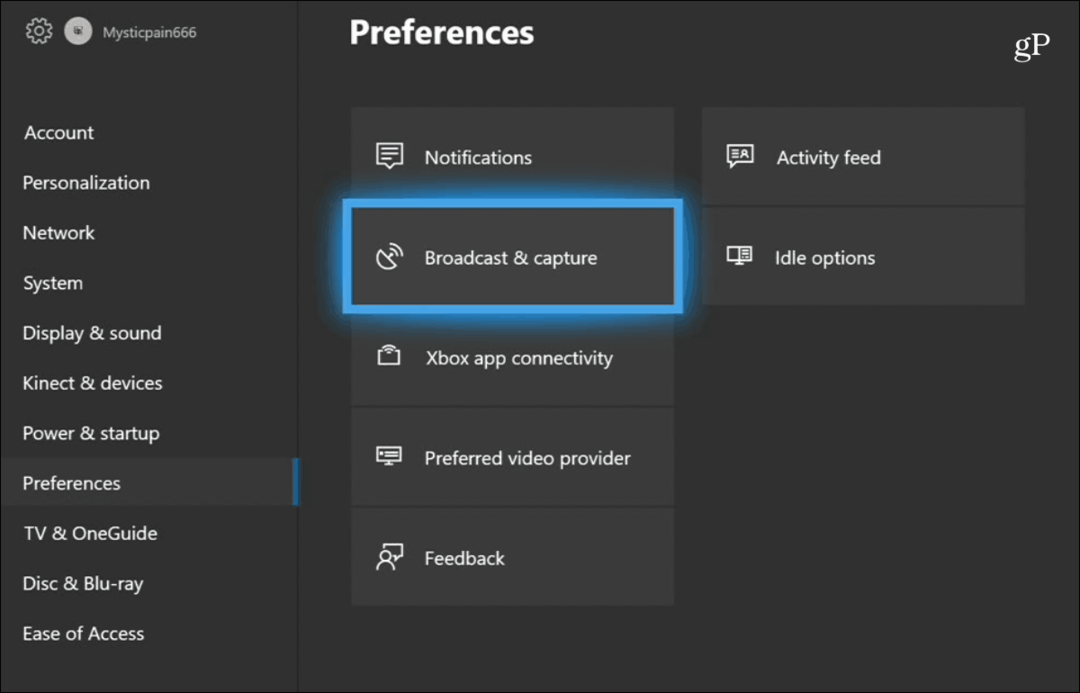
في الشاشة التالية ، يمكنك إعداد فترات التقاط أطول ، وتحسين دقة مقطع الفيديو ، وتغيير مواقع التخزين ، والمزيد. يسمح بتسجيل دقيقتين بدقة 1080 بكسل وما يصل إلى خمس دقائق بدقة 720 بكسل.

إذا كان لديك إكس بوكس ون إكس، يمكنك التقاط الفيديو بجودة 4K ، ولكن ضع في اعتبارك أن هذا سيشغل مساحة أكبر بكثير. يمكنك الذهاب إلى الإعدادات وخفض الدقة ، على الرغم من ذلك. أيضًا ، لا يمكنك مشاركة مقاطع فيديو 4K على Twitter - على الأقل ليس بعد.
هل تحب تسجيل ومشاركة لحظات اللعب الخاصة بك على Xbox One؟ اترك تعليقًا أدناه وأخبرنا بأفكارك.